Файл: Учебник для вузов Общие сведения Аппаратное обеспечение.docx
ВУЗ: Не указан
Категория: Не указан
Дисциплина: Не указана
Добавлен: 19.03.2024
Просмотров: 165
Скачиваний: 0
ВНИМАНИЕ! Если данный файл нарушает Ваши авторские права, то обязательно сообщите нам.
СОДЕРЖАНИЕ
Глава 1. Общие сведения об информационных процессах
Законодательство Российской Федерации о защите компьютерной информации
Требования к организации рабочих мест пользователей ПК
Глава 2. Аппаратное обеспечение персональных компьютеров
Устройства хранения информации
2.8 Оборудование компьютерных сетей
2.9 Оборудование беспроводных сетей
2.10. Дополнительное оборудование
Управлениедоступом
Управление доступом заключается в предоставлении пользователям, группам и компьютерам определенных прав на доступ к объектам на ло- кальном компьютере или по сети. Ключевыми понятиями управления до- ступом являются разрешения, владение объектами, наследование разре- шений, права пользователя и аудит объектов.

Разрешения
Чтобы просмотреть или изменить разрешения на доступ к файлу или папке, достаточно в Проводнике щелкнуть правой кнопкой мыши на име- ни файла или папке и выбрать пункт Свойства. На вкладке Безопасностьпоказаны текущие разрешения, которые можно изменить, если Вы облада- ете необходимыми для этого правами.
Например, студентам группы 555 могут быть предоставлены раз- решения на создание, удаление, чтение и запись файлов в папке C:\Мои документы\xt-5 и запрещен доступ в другие вложенные папки для C:\Мои документы.
С помощью управления доступом можно установить разрешения NTFS для таких объектов, как файлы, объекты Active Directory, объекты реестра или системные объекты, например, процессы. Разрешения могут быть предоставлены любому пользователю, группе или компьютеру. Це- лесообразно установить разрешения для групп, поскольку эту увеличивает быстродействие системы при проверке прав доступа к объекту.
Для любого из этих объектов можно предоставить разрешения:
-
локальным группам и пользователям на том компьютере, на котором находится объект; -
группам и пользователям данного или любого доверенного домена; -
группам, пользователям и другим объектам с идентификаторами безопасности домена.
Разрешения, назначаемые объекту, зависят от его типа. Например, разрешения, которые могут быть назначены для файла, отличаются от раз- решений, допустимых для раздела реестра. Однако некоторые разрешения
являются общими для большинства типов объектов. Общие разрешения перечислены ниже.
-
Чтение -
Изменение -
Смена владельца -
Удаление
При установке разрешений определяется уровень доступа для групп и пользователей. Например, одному пользователю можно разрешить чи- тать содержимое файла, другому – вносить изменения в файл, а всем остальным пользователям вообще запретить доступ к этому файлу. Так же можно устанавливать разрешения на доступ к принтерам, чтобы одни пользователи могли настраивать принтер, а другие – только печатать.
Владениеобъектами
При создании объекта ему назначается владелец. По умолчанию владельцем объекта назначается тот, кто его создал. Какие бы разрешения ни были установлены для объекта, владелец объекта всегда может изме- нить эти разрешения.
Наследованиеразрешений
Механизм наследования облегчает администраторам задачи назна- чения разрешений и управления ими. Благодаря этому механизму разре- шения, установленные для контейнера, автоматически распространяются на все объекты этого контейнера. Например, файлы, создаваемые в папке, наследуют разрешения этой папки. Наследуются только отмеченные для наследования разрешения.
Правапользователя
Права пользователей позволяют пользователям и группам в компь- ютерной среде пользоваться особыми привилегиями и правами на вход в систему. Администраторы могут назначать права учетным записям групп или отдельных пользователей. Эти права позволяют пользователям вы- полнять конкретные действия, такие как интерактивный вход в систему или архивирование файлов и каталогов.
Права пользователей отличаются от разрешений тем, что применя- ются к учетным записям пользователей
, а не к объектам. Хотя права поль- зователей и могут применяться к учетным записям отдельных пользовате- лей, удобнее администрировать права пользователей на основе групп. Пользовательский интерфейс управления доступом не поддерживает прав пользователей, однако их предоставлением можно управлять с помощью оснастки «Локальные параметры безопасности».
Аудит объектов
Обладая правами администратора, можно контролировать успешные и неудавшиеся попытки доступов пользователей к объектам. Можно вы- брать объект, аудит доступа к которому выполняется с помощью пользо- вательского интерфейса управления доступом, но сначала необходимо включить политику аудита, выбрав доступ к объекту аудита в элементе
«Локальные политики» в оснастке «Локальные параметры безопасности». Впоследствии события, связанные с безопасностью, можно просмотреть в журнале безопасности в окне программы «Просмотр событий».
Общийдоступкпапкамифайлам
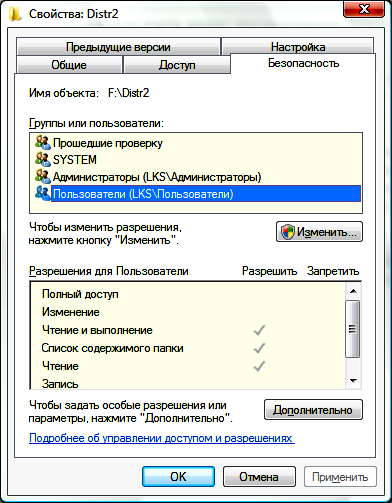 |
| Рисунок 3.26. Окно свойств папки |
В Windows 7 реализо- вано два способа предостав- ления общего доступа к фай- лам: можно предоставить общий доступ к файлам, находящимся в группе папок Общие (Public), или к файлам любой папки на компьютере, задавая общий доступ к пап- ке в её свойствах (рисунок 3.26).
Папки Общаямузыка,Общиевидео,Общиедоку-менты, Общие изображенияв папке Общиеявляются удобным средством для об- мена файлами, хранящимися на компьютере. Можно об- мениваться файлами из этих папок с другими пользовате- лями компьютера или
же с пользователями других ком- пьютеров, находящихся в од-
ной сети. Любой файл или папка, помещенные в эти папки, автоматически становятся доступными для других пользователей.
Папку Общиеследует использовать, если Вы хотите хранить все файлы, к которым необходимо предоставить совместный доступ, в одном месте на компьютере и нет необходимости настраивать разрешения для отдельных пользователей сети.
Второй способ следует использовать, если Вы хотите предоставить доступ к файлам другим пользователям прямо из места их размещения, при этом необходимо настроить разрешения на доступ к файлам для от- дельных пользователей компьютера – вкладка Безопасность окна свойств или сети – вкладка Доступ окна свойств (см. рисунок 3.26). Окончатель- ные разрешения на общий доступ к папке определяются с учетом как набора разрешений NTFS (Безопасность), которые можно также устано- вить для файлов, так и для общего ресурса (Доступ).
Панель управления Windows Vista содержит новый компонент, называемый Центром управления сетями и общим доступом. С помо- щью этого центра можно включить или отключить сетевое обнаружение и общий сетевой доступ к файлам и папкам компьютера.
УлучшенныестандартныеприложенияWindows7
Впервые за всю историю Windows в новой версии были значительно переработаны такие приложения, как Калькулятор, WordPad, Paint.
В Калькуляторе кроме режимов Обычный и Инженерный появились новые варианты Программисти Статистика.
Интерфейс программ WordPad, Paint использует вместо меню ленты с вкладками, по стилю похожие на Microsoft Office 2010. Возможности этих двух программ расширены.
WordPad может работать с форматами RTF, Office Open XML (*.docx) и простым текстом в кодировках Windows, MS-DOS и Юникод. При загрузке в эту программу документа Microsoft Office Word 2007 или 2010 могут возникнуть некоторые искажения при отображении шрифтов, рисунков и других внедренных объектов (см. рисунок 3.27).
Новый WordPad может форматировать текст по ширине, работать со списками, рисунками и с внедренными объектами (формулы Microsoft Equation, диаграммы Microsoft Graph, при установленнлй системе Mi- crosoft Office – с листами и диаграммами Excel, презентациями и слайдами PowerPoint и пр.).


